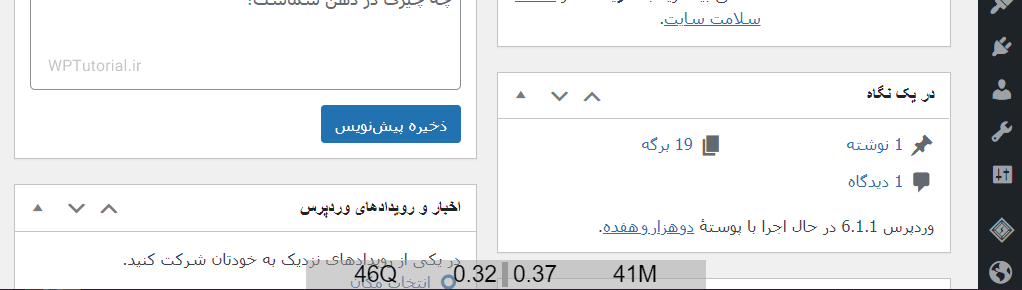رصد منابع استفاده شده توسط وردپرس با UsageDD
یکی از موضوعات مهم برای مدیران وردپرس این است که متوجه شوند که وردپرس و قالب و افزونههای نصب شده روی سایت، چه میزان از منابع هاست یا سرور را به خود اختصاص میدهند، که دانستن همین موضوع ساده، به بالا رفتن سرعت و کیفیت سایت کمک خواهد کرد. وردپرس به عنوان یک نرم افزار که روی سرور یا فضای میزبانی نصب میشود، مثل دیگر نرم افزارهای رایانهای از میزان خاصی حافظه (RAM) و پردازنده و همچنین پهنای باند استفاده میکند. اگر سایت شما دچار کاهش سرعت شده است، اولین جایی که باید مورد بررسی شما قرار گیرد، خود وردپرس است. باید ببینید که وردپرس برای تولید یک صفحه، چقدر از این منابع را استفاده میکند. که اگر مقدار آن زیاد باشد باید علت را یافت و آن را رفع نمود.
یکی از افزونههای وردپرس که برای این کار خیلی کاربرد راحتی دارد، افزونه UsageDD است. این افزونه تنظیمات خاصی ندارد و فقط پس از فعال شدن، خیلی راحت اطلاعاتی را مرتبط با هر کدام از صفحات وردپرس، چه پیشخوان و چه صفحات بازدید کنندگان، را در پایین صفحات نمایش میدهد که بینش خوبی به ما میدهد.
با فرض اینکه شما نصب و فعال کردن افزونه وردپرس را یاد دارید، این کار را در کمترین زمان ممکن میتوانید انجام دهید. پس از آن یک نوار کوچک با پس زمینهٔ خاکستری در پایین پیشخوان وردپرستان خواهید دید. البته این نوار در دیگر صفحات سایت، از قبیل صفحهٔ اصلی سایتتان هم وجود خواهد داشت. کافی است به آنجا هم سری بزنید.
تصویر بالا نمایی از اطلاعاتی است که افزونه UsageDD به ما نشان میدهد. حالا قصد دارم راجع به هر کدام نکات مفیدی را توضیح دهم. پس از چپ به راست پیش خواهیم رفت.
اولین چیزی که توجه ما را باید به خود جلب کند، عدد ۴۶Q است. همانطور که میدانیم وردپرس برای نمایش اطلاعات صفحات HTML سایت باید با پایگاه داده یا دیتابیس خود در ارتباط باشد. بنابراین باید درخواستهایی را مبنی بر Query به دیتابیس ارسال کند. عدد ۴۶ در اینجا تعداد کوئریها است که هر چقدر کمتر باشد بهتر است. پس باید سرعت باز شدن آن صفحه را برای ما افزایش دهد.
عدد معقول برای Query باید زیر ۵۰ باشد. زمانی که این عدد به ۷۵ و بیشتر میرسد، قطعاً کاهش سرعت را شاهد خواهید بود. اما زمانی که به عدد ۱۵۰ و بالاتر برسد، قطعاً مشکلی روی وردپرس شما وجود دارد. این مشکل میتواند به علت قالب یا افزونههایی باشد که روی سایت نصب شده است. حتما باید این موضوع بررسی گردد.
اعداد بعدی زمان اجرا هستند، که به صورت “۰٫۳۷ | ۰٫۳۲” نوشته شدند. عدد اول از سمت چپ مدت زمان دریافت اولین بایت از صفحه است که به TTFB هم معروف است. این عدد باید زیر ۰٫۲ ثانیه باشد و در صورت افزایش TTFB ممکن است رتبهٔ صفحات سایت شما برای موتورهای جستجو به شدت افت کند.
عدد بعدی هم که در تصویر بالا ۰٫۳۷ درج شده است، مدت زمان تولید صفحهٔ HTML مورد نظر است. اگر این عدد یک ثانیه بیشتر از عدد اول (TTFB) باشد، قطعاً قالب شما سنگین است که باید تدابیر لازم اندیشیده شود.
در آخر هم میزان استفاده از حافظهٔ RAM برای تولید صفحهٔ مورد نظر را داریم. این عدد هم اگر زیر ۵۰MB باشد خوب است. اما اگر زیادتر بود، نشان از عظیم بودن کدهای سایت شماست. استفاده از ماژولهای کش مثل opcode cache یا افزونهٔ Litespeed Cache میتواند این عدد را کاهش دهد، البته شاخص زمان لازم برای تولید صفحه و همچنین میزان کوئریها را هم میتواند کم کند. این بستگی به نوع کش و تنظیماتی دارد که شما انجام دادید.
طبق این توضیحاتی که خدمت شما داده شد، الان با مشاهدهٔ تصویر نمونهٔ موجود در این پست، میتوان متوجه شد که این سایت نیاز به واکاوی برای رفع مشکل دارد. مدت زمان دریافت اولین بایت بالا است. همچنین شاید نیاز به کم کردن میزان کوئریهای درخواستی هم وجود داشته باشد. روشهای مختلفی هم برای این کار وجود دارد، از جمله استفاده از قابلیت کش سمت سرور که حتماً باید از قبل روی هاست شما فعال شده باشد. اگر هم از هاست لایت اسپید استفاده میکنید، حتماُ افزونهٔ آن را روی وردپرس خود نصب کنید و از افزونهٔ کش دیگری استفاده نکنید.
علاوه بر بررسی صفحات پیشخوان با افزونهٔ UsageDD بد نیست به برخی از صفحاتی که برای بازدید کنندگان تان هم باز می شود سر بزنید و این اطلاعات را آنجا هم بررسی کنید. بالا بودن اعداد مورد نظر در آن قسمت ارتباط مستقیمی قالب و افزونههای روی سایت شما دارد. ممکن است که در بخش پیشخوان مثلاً از RAM زیادی استفاده شود. اما در قسمتی که مختص بازدید کنندگان سایت است دیگر پذیرفته شده نیست که مدت زمان دریافت اولین بایت یا TTFB بالا باشد! حتما باید این مشکل را رفع کنید.
معمولاً سایت هایی که از افزونههای وردپرس به صورت افراطی استفاده میکنند، مشکلاتی از این دست را قطعاً خواهند داشت. شما باید فقط و فقط از ضروری ترین افزونههای وردپرس روی سایت خود استفاده کنید. پوستههای به اصطلاح حرفهای و آماده ای که قابلیت های تنظیماتی بسیار زیادی دارند هم همین مشکل را خواهند داشت!
اما اگر در هر صورت افزونه را نصب کردید و مشکلی از این بابت وجود نداشت و سایت برای شما همچنان با سرعت نامناسبی باز شد، مشکل از جای دیگری است که باید ارتباط اینترنتی شخصی و یا پیکربندی سرور وب را بررسی نمایید.
افزونه های وردپرس
بدون دیدگاه
بهبود سرعت وردپرس، بهینه سازی سایت وردپرس، تحلیل سایت وردپرس